文章详情页
钉钉APP开启横屏模式的方法步骤
浏览:193日期:2023-07-21 08:56:24
钉钉APP是一款非常实用的办公软件,我们在手机和电脑上都是可以使用钉钉的,而有些用户在使用手机钉钉的时候经常都是手机横屏的状态,这样的话屏幕的自动旋转会让钉钉的界面显示不适应,不过在钉钉APP中就有一个横屏模式的功能可以解决这个问题了,开启横屏模式之后就可以完善手机横屏时的视觉感受了,介于很多用户还不知道怎么在钉钉APP中开启横屏模式,小编就来跟大家分享一下具体的操作方法吧,有需要的朋友不妨一起来看看,希望这篇教程能帮到大家。

1.首先第一步我们打开钉钉之后在消息界面点击左上角的个人头像,如下图中所示。
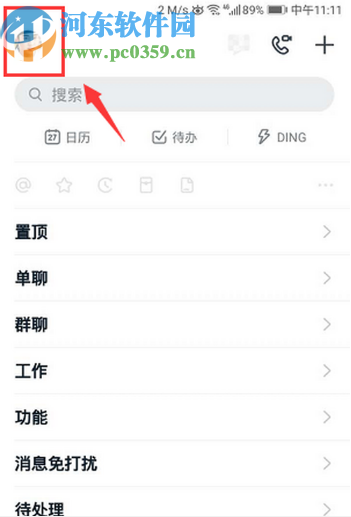
2.点击个人头像之后紧接着会在界面左边出现一些菜单选项,然后我们在其中找到设置点击进去。
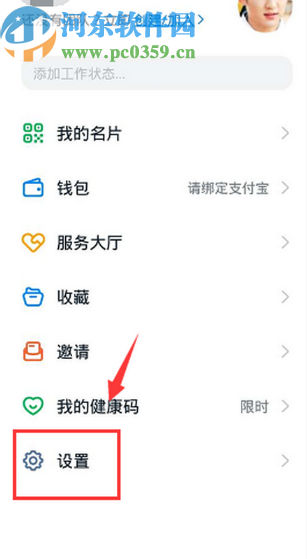
3.点击进入到设置界面之后我们在设置界面中需要找到通用这个设置选项,找到之后点击进入到通用设置界面。
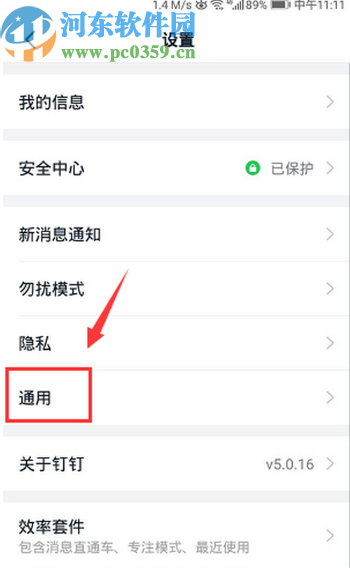
4.进入到通用设置界面之后我们就可以看到开启横屏模式这个功能了,我们将这个功能的开关调至蓝色的开启状态即可。
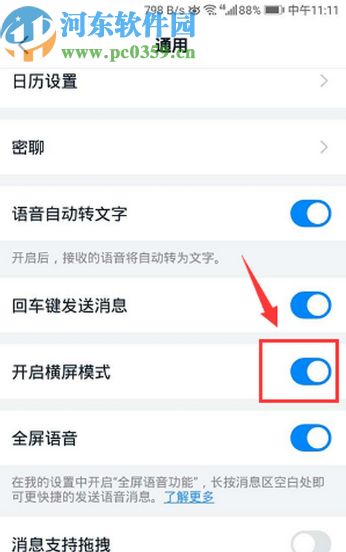
以上就是小编今天跟大家分享的在钉钉APP中开启横屏模式的操作方法了,有需要的朋友赶紧试一试小编分享的方法吧,希望这篇方法教程能够帮助到大家。
标签:
钉钉
相关文章:
排行榜
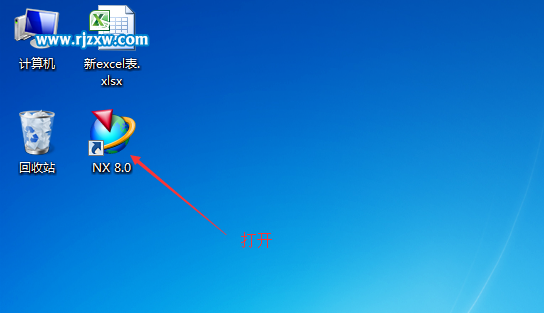
 网公网安备
网公网安备